在数字时代,视频已成为信息传播的重要工具。无论是录制作教程、游戏直播还是在线课程,录制清晰的电脑声音对于视频质量至关重要。如何录制出声音更清晰的电脑视...
2025-04-08 15 电脑声音
您可能在使用电脑过程中遇到过电脑声音输出变小的烦恼。这可能是由于多种原因导致的,比如驱动问题、系统设置不当,或是硬件故障。本文将为您详细解释电脑声音变小的原因,并提供具体的步骤和方法来帮助您恢复正常的声音输出。
1.1查看音量控制
操作的第一步是检查您的系统音量设置。点击右下角的音量图标,确保音量没有被静音或调至最小。
1.2检查应用音量设置
有时候,特定应用的音量可能被单独设置得较低。确保打开您正在使用的应用,检查其内部的音量设置是否正常。
1.3调整硬件音量按钮
检查您的电脑是否有实体音量按钮,并确认它们没有被意外调至最低。

2.1确认驱动程序状态
打开设备管理器,查看声卡驱动是否有问题标记,如黄色感叹号表示驱动程序出现问题。
2.2更新声卡驱动
通过设备管理器搜索驱动更新,或访问声卡制造商的官方网站下载最新版本的驱动程序安装。
2.3重新安装声卡驱动
如果更新驱动程序无效,您可以尝试卸载当前的声卡驱动,然后从官网下载并重新安装。

3.1验证外接设备
如果有外接的扬声器或耳机,请尝试更换其他设备或插到不同电脑上,以排除硬件故障。
3.2检查音频线材
检查音频连接线是否完好无损,如有损坏,请更换新的音频线材。
3.3重置音频输出设备
在控制面板中,右键点击扬声器图标,选择“属性”,然后切换到“级别”标签页,确保扬声器的音量被设置在合理范围内。

4.1关闭声音增强效果
有些系统自带的声音增强效果可能会导致声音变小。关闭这些效果,看看是否有所改善。
4.2更新操作系统和软件
确保所有的系统更新都已完成,旧版本的软件或系统可能会导致声音输出问题。
4.3检查是否有音频冲突
如果有多个音频设备或程序同时运行,可能会导致音量冲突,检查并适当关闭不需要的设备或程序。
5.1检查声卡硬件
如果以上步骤都无法解决问题,声卡可能出现了硬件故障。如果电脑是可拆卸式声卡,请尝试关闭电源后重新安装。
5.2主板内置声卡检测
如使用的是内置声卡,这可能需要专业的硬件检测工具,或者请教专业的电脑维修技术员进行检查。
5.3考虑替换声卡
如果确认声卡确实出现故障,最直接的解决方案可能是替换一块新的声卡。
电脑声音输出变小是一个常见但可能令人沮丧的问题。通过上述步骤,大多数情况下您应该能够找到问题的原因并解决它。如果问题依旧存在,或是您在进行上述任何操作时不太确定,请咨询专业的技术支持以获得进一步的帮助。在这个过程中,确保您的操作慎重,避免对电脑造成不可逆的损害。祝您电脑使用愉快!
标签: 电脑声音
版权声明:本文内容由互联网用户自发贡献,该文观点仅代表作者本人。本站仅提供信息存储空间服务,不拥有所有权,不承担相关法律责任。如发现本站有涉嫌抄袭侵权/违法违规的内容, 请发送邮件至 3561739510@qq.com 举报,一经查实,本站将立刻删除。
相关文章
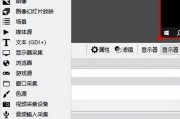
在数字时代,视频已成为信息传播的重要工具。无论是录制作教程、游戏直播还是在线课程,录制清晰的电脑声音对于视频质量至关重要。如何录制出声音更清晰的电脑视...
2025-04-08 15 电脑声音

蓝屏作为电脑用户最不愿意遇到的问题之一,通常预示着系统遇到了严重错误。我们经常在电脑使用过程中听到各种声音,不论是系统声音、硬件声音还是外部输入声音,...
2025-04-07 7 电脑声音

在我们使用电脑的过程中,声音输出是多媒体体验中不可或缺的一部分。但有时我们可能会遇到电脑声音消失的问题,尤其是在运行较老的操作系统如Win7时更为常见...
2025-04-06 16 电脑声音

随着智能设备的普及,小米电脑逐渐成为许多用户的首选。然而,不少用户在使用过程中可能会遇到声音被意外禁用的问题。本文将为您提供详细指导,帮助您快速解决小...
2025-04-03 23 电脑声音

电脑作为现代工作和娱乐的重要工具,其声音输出效果直接影响着我们的使用体验。如果你发现自己的组装电脑在播放音乐或视频时声音过于微弱,可能需要进行相应的调...
2025-03-30 17 电脑声音

您是否遇到过在使用电脑时,突然发现声音不是从扬声器或耳机中传出,而是显示在电脑显示器上呢?别担心,这篇文章将为您揭开这一现象背后的秘密,并提供详尽的解...
2025-03-29 18 电脑声音